Microsoft, Windows 11 사용자에게 Teams 채팅 기능 출시 발표
3 분. 읽다
에 게시됨
공개 페이지를 읽고 MSPoweruser가 편집팀을 유지하는 데 어떻게 도움을 줄 수 있는지 알아보세요. 자세히 보기
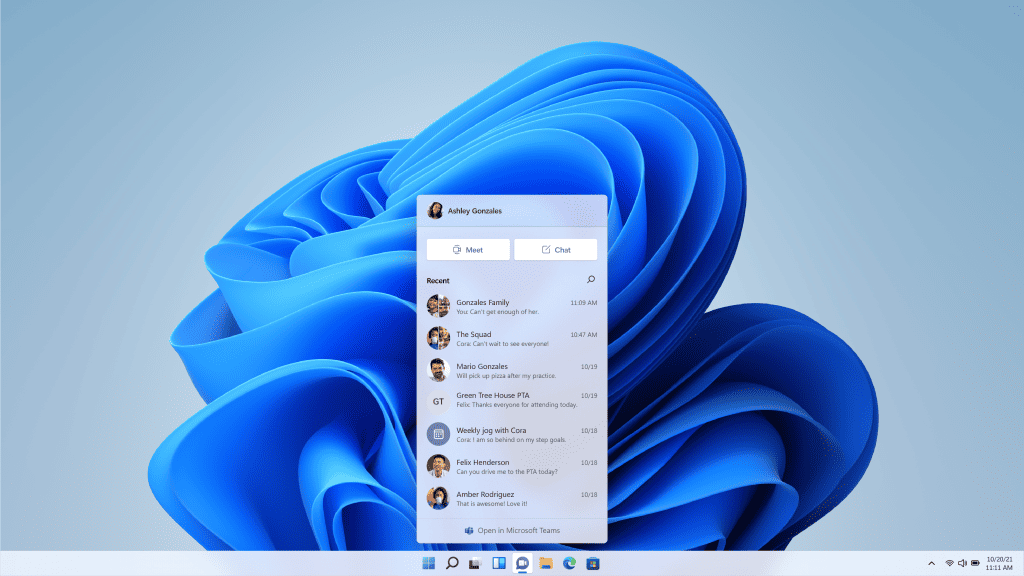
Microsoft는 오늘 Windows 11 사용자를 위한 새로운 Teams 채팅 기능 출시를 발표했습니다. 먼저 Windows 11 사용자는 작업 표시줄에 새로운 채팅 플라이아웃이 표시됩니다. 둘째, Microsoft는 최적화된 성능과 Windows 11 디자인 언어를 위해 설계된 새로운 Teams 데스크톱 환경을 출시합니다. 이러한 기능은 아래 일정에 따라 Windows 참가자에게 단계적으로 출시됩니다.
- 이 첫 번째 단계에서는 로그인하고 연락처를 추가하고 개인 및 그룹 채팅을 통해 연결할 수 있습니다.
- 앞으로 몇 주 동안 Microsoft는 음성 및 영상 통화, 회의, 화면 공유 및 기타 기능을 활성화할 예정입니다.
Windows 11 기능의 팀 통합:
- 당신의 손끝에서 친구와 가족. 누군가에게 연락하고 싶을 때 작업 표시줄의 채팅 아이콘(또는 키보드 단축키 팬의 경우 WIN + C)을 클릭하면 됩니다. 가장 최근의 개인 및 그룹 대화를 한 눈에 볼 수 있으며 응답하거나 새로운 채팅 또는 통화를 시작할 수 있습니다. 시작 메뉴와 마찬가지로 채팅창을 열 수 있습니다. 언제든지 - 통신을 시작하기 위해 어떤 다른 창을 띄우고 있는지는 중요하지 않습니다. 그러면 닫힙니다. 채팅 플라이아웃에서 "Microsoft Teams 열기"를 클릭하거나 시작 메뉴 또는 검색에서 직접 실행하여 전체 창 환경을 열 수 있습니다.
-
인라인 회신이 포함된 알림. 다른 사람들이 귀하에게 연락하면 아름다운 기본 알림을 받고 문자 채팅에 직접 응답할 수도 있습니다. 알림에서 직접 전화를 받거나 거절하고 오디오 전용으로 받을지 아니면 비디오로 받을지 결정할 수 있습니다. 알림은 Windows 11 초점 지원 설정을 존중하여 사용자가 제어할 수 있도록 합니다.
- 이메일 주소 또는 전화번호를 통해 연락처를 추가합니다. 친구와 가족과 연결하기 위해 특별한 코드를 요청할 필요가 없습니다. 이메일 주소나 전화번호로 메시지를 보내기만 하면 됩니다. 아직 Teams를 사용하지 않는 경우 원하는 경우 Teams 네트워크에 가입하라는 초대장과 함께 이메일이나 SMS를 통해 메시지를 받게 됩니다.
- 기존 연락처를 자동으로 동기화합니다. 과거에 Microsoft 계정과의 개인 커뮤니케이션에 Skype 또는 Outlook을 사용한 경우 해당 연락처를 동기화하여 첫날부터 사용할 수 있습니다. Teams 모바일 앱을 설치하고 연락처 동기화를 켜서 모바일 장치에서 연락처를 동기화하여 시간을 더욱 절약할 수도 있습니다.
- 그룹 채팅 및 회의 링크. 그룹 채팅이나 영상 통화에 다른 사람을 쉽게 초대할 수 있습니다. 링크를 복사하여 보내거나 팀이 설치되어 있는지 여부에 관계없이 이메일을 통해 공유하기만 하면 됩니다. 링크를 클릭하여 가입할 수 있습니다.
이 릴리스의 알려진 문제:
- 경험은 영어(미국)로만 현지화됩니다. 추가 언어 및 로케일이 제공될 예정입니다.
- 오프라인은 아직 지원되지 않습니다. 경험을 사용하려면 인터넷에 연결되어 있어야 합니다.
- 아직 모든 기능을 사용할 수 있는 것은 아닙니다. 향후 몇 주 동안 Windows 참가자에게 제공될 추가 기능에는 개인 및 그룹 음성 및 화상 통화와 회의, 현재 상태 및 상태 설정, 화면 공유 등이 있습니다.
- Outlook, Skype 또는 모바일 장치에서 연락처를 동기화할 때 연락처에 둘 이상의 전화번호 또는 이메일 주소가 있는 경우 기본 연락처 별칭만 표시됩니다. 동기화에는 최대 24시간이 소요될 수도 있습니다.
- 경우에 따라 사용자는 채팅 플라이아웃이 열린 상태로 고정되어 있을 수 있습니다. 이 문제를 해결하려면 설정 앱 > 손쉬운 사용 > 시각 효과 > 애니메이션 효과로 이동하여 설정을 껐다가 켭니다.
출처: Microsoft








